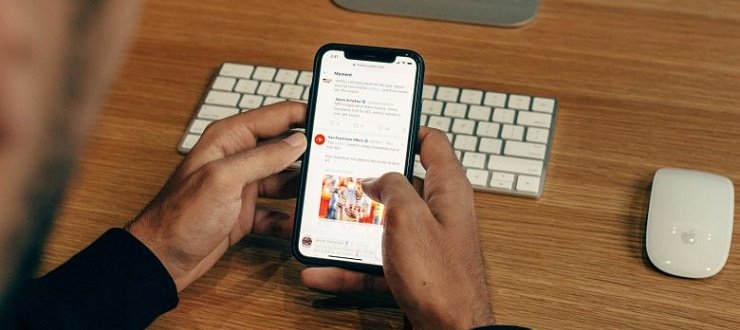اگر از کاربران آیفون های اپل (apple) هستید توصیه میکنیم این مقاله اختصاصی را از دست ندهید و حتما تا انتهای این مطلب با ما همراه باشید. در این مقاله میخواهیم به معرفی 15 ترفند آیفون بپردازیم که بسیار کاربردی و جالب هستند. بنابراین با فروشگاه ادبازار همراه باشید.
مقدمه
آیفون های اپل از سیستم عامل اختصاصی این شرکت با نام آی او اس (iOS) بهره میبرند. سیستم عامل iOS برخلاف اندروید یک سیستم عامل اختصاصی و انحصاری است که فقط شرکت اپل در آیفون و آیپد هایش از آن استفاده میکند. البته قرار است iOS به زودی مختص آیفون های اپل شود و سیستم عامل iPadOS به عنوان جایگزین iOS برای آیپدها (iPad) منتشر گردد. برای کسب اطلاعات بیشتر در رابطه با سیستم عامل iPad OS توصیه داریم به مطالعه مقاله "10 ویژگی و قابلیت جدید سیستم عامل iPadOS اپل" بپردازید. همچنین با توجه به اینکه به زودی شاهد انتشار آپدیت iOS 13 برای آیفون های اپل خواهیم بود، شاید مطالعه مقاله "16 تغییر و قابلیت جدید iOS 13 که بسیار جالب هستند" هم برای کاربران آیفون های اپل خالی از لطف نباشد. اما در این مقاله میخواهیم روی قابلیت هایی متمرکز باشید که هم اکنون در سیستم عامل آی او اس ارائه شدهاند و کاربران آیفون های اپل میتوانند از آن قابلیت ها استفاده به عمل آورند. بنابراین اگر میخواهید با 15 ترفند آیفون آشنا شوید تا انتهای این مطلب با ما همراه باشید.
15 ترفند آیفون: جابجایی همزمان چند آیکون اپلیکیشن

تصور کنید میخواهید آیکون اپلیکیشن های هوم اسکرین آیفون (iPhone) خود را جابجا کنید یا میخواهید چند اپلیکیشن را به بخشی مثل یک پوشه منتقل کنید. در حالت عادی همه کاربران تصور دارند که باید برای انجام این کار هر تغییری که مورد نیاز است را تک تک بر روی اپلیکیشن ها اعمال کرد. به بیان دیگر باید هر اپلیکیشن را به طور مستقل و مجزا جابجا کرد، اما آیا میدانستید اپل با انتشار iOS 11 قابلیت جابجایی همزمان چند آیکون اپلیکیشن را امکانپذیر کرده است؟ برای انجام این کار کافیست انگشت خود را روی آیکون یکی از برنامه ها قرار داده و چند لحظه نگه دارید تا حالت لرزان آیکون ها فعال شود.
حالا انگشت خود را روی یکی از اپلیکیشن هایی که میخواهید جابجا شود قرار دهید تا انتخاب نمایید. در همین حین با انگشت دست دیگرتان آیکون برنامه های بعدی که میخواهید جابجا شوند را هم یک مرتبه لمس کنید (نکته: انگشت دست دیگرتان هنوز روی آیکون برنامه اولی که انتخاب کرده بودید باقی است). مشاهده خواهید کرد که آیکون های انتخابی به صورت یک دسته بندی ایجاد میشوند. حالا به مکانی که میخواهید آیکون های مورد نظر در آن اضافه شوند مراجعه کنید و انگشت خود را از روی صفحه نمایش رها نمایید. بدین ترتیب کل آیکون ها برنامه های انتخاب شده در آن قسمت نمایان میشوند. این ترفند یکی از 15 ترفند آیفون است که اغلب کاربران از آن مطلع نیستند.
15 قابلیت پنهان آیفون: تاریک کردن صفحه نمایش با یک حرکت!
استفاده از گوشی در محیط های تاریک با نور صفحه نمایش زیاد میتواند به چشم شما آسیب برساند و منجر به خستگی شود. به همین دلیل تمام گوشی ها از جمله آیفون ها اپل قابلیت تغییر مقدار روشنایی صفحه را ارائه کردهاند. اما آیا میدانید که با استفاده از یک ترفند خاص در آیفون های اپل میتوانید بستری فراهم کنید که سه بار فشردن پشت سر هم دکمه کاهش صدا (Volume Down) منجر به تنظیم آنی شدت روشنایی صفحه نمایش گوشی بر روی کمترین مقدار ممکن شود؟ بدین ترتیب میتوانید با سه بار فشردن دکمه مذکور مابین تور صفحه اولیه و کمترین مقدار نور جهش داشته باشید. برای استفاده از این قابلیت و ترفند کافیست:
- به بخش Settings مراجعه کنید.
- گزینه Accessibility را انتخاب کنید.
- گزینه Zoom را انتخاب نمایید.
- گزینه Zoom Filter را انتخاب کنید.
- گزینه Low Light را انتخاب نمایید.
- آیکون بازگشت به عقب را بزنید و وارد بخش Zoom Region شوید.
- گزینه Full Screen Zoom را انتخاب کنید.
- حالا دوباره به منوی Accessibility برگردید و این بار گزینه Accessibility Shortcut را انتخاب نمایید و مطمئن شوید گزینه Zoom در این بخش فعال است.

حالا میتوانید به صفحه اصلی آیفون بازگردید و با سه بار فشردن پشت سر هم و سریع دکمه کاهش صدا شاهد تنظیم شدت روشنایی صفحه بر روی کمترین مقدار ممکن باشید. با سه مرتبه فشردن دوباره دکمه کاهش صدا هم شاهد تنظیم روشنایی صفحه بر روی همان حالت اولیه خواهید بود. این ترفند یکی دیگر از جالب ترین 15 ترفند آیفون است که تقریبا 80 درصد کاربران از وجود آن اطلاع ندارند. از این ترفند میتوانید در شرایط خاص به منظور کاهش مصرف شارژ باتری هم استفاده کنید.
حالا وقتشه! اینو بخون بهترین روش ها برای خالی کردن حافظه آیفون
15 ترفند مخفی آیفون: ارسال مموجی و انیموجی منطبق با حالت چهره

مموجی (Memoji) و انیموجی (Animoji) صورتک ها و شکلک هایی هستند که اپل به شیوهای نوین تر ارائه کرده و به نوعی آن ها را جایگزین اموجی های (Emoji) قدیمی کرده است. یکی از جالب ترین ویژگی های این مموجی و انیموجی ها که از زمان انتشار آپدیت IOS 12 تا به امروز قابل استفاده بوده مربوط به امکان منطبق کردن حالت چهره کاربر با صورتک روی مموجی یا انیموجی و ارسال آن از طریق اپلیکیشن Messages میشود. برای استفاده از این ویژگی کافیست در محیط اپلیکیشن Messages وارد بخش انتخاب مموجی شوید و سپس مموجی مورد نظرتان (هر شکلکی که دوست دارید) را مشخص کنید. حالا حالت چهره خودتان را به هر شیوهای که دوست دارید تغییر دهید تا صورت شکلک انتخابی هم مطابق با چهره شما تغییر حالت دهد. زمانی که حالت مناسب روی صورت مموجی به وجود آمد، انگشت خود را بر روی آن قرار دهید و آن را به بالا بکشید و در محل ارسال پیام ها در اپلیکیشن Messages رها کنید. بدین ترتیب مموجی دقیقا با حالت چهره شما برای مخاطبتان ارسال میشود. طبیعتا برای استفاده از این قابلیت جالب حتما باید حداقل از آیفون X یا نسخه های جدیدتر آیفون که از قابلیت تشخیص چهره پشتیبانی میکنند استفاده کنید.
15 ترفند آیفون: پاک کردن سریع آخرین اقدام در برنامه ماشین حساب

حتما برای شما هم اتفاق افتاده که در حین استفاده از اپلیکیشن ماشین حساب آیفون و انجام محاسبات ناگهان دستتان به یک عدد یا علامت اشتباه برخورد کند و کل محاسباتی که انجام داده بودید خراب شود! خوشبختانه در اپلیکیشن ماشین حساب آیفون یک ویژگی جالب برای آندو کردن (Undo) یا به بیان دیگر پاک کردن آخرین اقدام ارائه شده است. با کشیدن انگشت خود به سمت چپ در محیط اپلیکیشن ماشین حساب میتوانید آخرین اقدام خود در این برنامه را سریعا پاک کنید. بنابراین بدین ترتیب بروز مشکل و اشتباهات کوچک در محاسبات مشکل سازی نخواهند شد و قابلیت بازگشت به عقب را دارند. این ویژگی هم یکی دیگر از جالب ترین 15 ترفند آیفون است.
15 ترفند آیفون: ویبره خاص برای مخاطبین خاص!

یکی دیگر از 15 ترفند آیفون های اپل که میتواند جالب و کاربردی باشد مربوط به امکان تنظیم ویبره خاص برای مخاطبین خاص میشود! اما منظور از این مسئله چیست؟ زمانی که قابلیت ویبره یا هشدار لرزشی در آیفون فعال باشد و پیامکی از سمت مخاطبین دریافت کنید، هشدار لرزشی کوتاهی ارائه میشود. حال تصور کنید بتوانید الگوی این هشدار را برای هر یک از مخاطبین خاص مورد نظرتان به شکل مجزا و متفاوتی تنظیم نمایید. مثلا ویبره اعلان پیامک دریافتی همسر خود را بر روی حالتی قرار دهید که گوشی دو بار ویبره بخورد یا ویبره پیامک های فرزندتان را با الگویی تعیین کنید که سه مرتبه ویبره بخورد. بدین ترتیب بدون نگاه کردن به گوشی میتوانید متوجه شوید که چه کسی برایتان پیامک ارسال کرده است. برای فعالسازی این قابلیت و استفاده از آن کافیست به لیست مخاطبین خود بروید و مخاطب مورد نظرتان که میخواهید هشدار لرزشی پیام های وی تغییر کند را انتخاب نمایید. سپس گزینه Default کنار عبارت Vibration را انتخاب کنید. سپس گزینه Create New Vibration را انتخاب نمایید و الگوی مورد نظرتان برای هشدار لرزشی را بسازید. بدین ترتیب هشدار لرزشی پیام های آن مخاطب تغییر مییابد.
15 ترفند آیفون: استفاده از دوربین آیفون به عنوان ذرهبین

شاید برایتان جالب و کمی عجیب باشد که بدانید دوربین آیفون شما میتواند نقش ذرهبین را هم ایفاء کند و نوشته هایی که قادر به مطالعه و دیدن آن ها نیستید را بزرگنمایی کند. برای فعالسازی این قابلیت باید به منوی Settings آیفون خود بروید و گزینه General و سپس Accessibility را انتخاب کنید. در نهایت هم گزینه Magnifier را انتخاب نمایید. مشاهده خواهید کرد که دوربین آیفون دقیقا مشابه یک ذرهبین عمل میکند و جزئیات پیش روی دوربین را با بزرگنمایی بر روی صفحه آیفون نشان میدهد. با استفاده از اسلایدر لبه صفحه هم میتوانید مدار بزرگنمایی ذرهبین را تنظیم کنید. پس امکان استفاده از دوربین به عنوان ذرهبین یکی دیگر از 15 ترفند آیفون های اپل است که اغلب کاربران از وجود آن مطلع نیستند.
حالا وقتشه! اینو بخون دلیل بکارگیری چند لنز دوربین در گوشی ها چیست؟
15 ترفند آیفون: ارسال سریع موقعیت مکانی

ارسال موقعیت مکانی یا اصطلاحا لوکیشن (Location) یکی از جالب ترین اقداماتی است که طی چند وقت اخیر بکارگیری آن کاملا شایع شده است. تصور کنید در مکان خاصی هستید و میخواهید دوستانتان هم به این مکان مراجعه کنند اما آن ها آدرس دقیق مکان شما را نمیدانند. با ارسال لوکیشن یا موقعیت مکانی خود برای آن ها میتوانید مسیر دسترسی را مشخص کنید. در آیفون های اپل قابلیتی برای ارسال سریع موقعیت مکانی وجود دارد. بدین منظور کافیست در حین تایپ پیام برای مخاطب عبارت "I’m at" را تایپ کرده و سپس گزینه "Current Location" که در بالای حروف کیبورد مجازی نمایان میشود را لمس کنید. بدین ترتیب خیلی سریع موقعیت مکانی یا همان لوکیشن شما برای مخاطب ارسال خواهد شد. این قابلیت به واسطه فعال بودن سیری (Siri) در ایفون امکانپذیر است و برای استفاده از آن باید قابلیت GPS آیفون هم فعال باشد.
15 ترفند آیفون: قابلیت سایلنت کردن نوتیفیکیشن برنامه ها

با انتشار آپدیت iOS 12 در سال گذشته قابلیت مدیریت نوتیفیکیشن ها (البته با گزینه ها و آپشن های محدود) به سیستم عامل آی او اس اضافه شد. به عنوان مثال تصور کنید تمایل ندارید یک نوتیفیکیشن های اپلیکیشن خاصی ویبره و صدای هشدار داشته باشند یا تمایل نداشته باشید محتوای یک نوتیفیکیشن روی لاک اسکرین آیفون نمایش داده شود! انجام این کارها با استفاده از قابلیت سایلنت کردن سریع نوتیفیکیشن ها در iOS 12 امکاپذیر است.
حالا وقتشه! اینو بخون صفر تا صد آیفون ریفربیش (Refurbished) | نحوه تشخیص و تفاوت با آیفون اصل
برای انجام این کار کافیست زمانی که یک نوتیفیکیشن جدید از سمت اپلیکیشن مورد نظر دریافت شد، روی آن یک ضربه لمسی بزنید و سپس انگشت خود را روی آن بکشید و گزینه Manage را انتخاب کنید. حالا گزینه Delivery Quietly را انتخاب نمایید. بدین ترتیب دفعات بعدی که از طرف آن برنامه نوتیفیکیشنی ارائه شود، صدا و ویبرهای از سوی آیفون ساطع نخواهد شد و محتوای نوتیفیکیشن هم روی لاک اسکرین نمایش داده نمیشود.
15 ترفند آیفون: میانبر تنظیمات امنیتی نوتیفیکیشن ها

یکی دیگر از قابلیت های جالبی که با نحوه نمایش نوتیفیکیشن ها در آی او اس 12 ارتباط دارد مربوط به گزینه میانبری میشود که اپل برای مدیریت تنظیمات امنیتی نوتیفیکیشن اپلیکیشن ها ارائه کرده است. به عنوان مثال تصور کنید میخواهید نوع نمایش نوتیفیکیشن یک اپلیکیشن در لاک اسکرین را تغییر دهید یا از نمایش محتوای آن نوتیفیکیشن (مثلا پیام تلگرام، واتساپ و غیره) جلوگیری کنید. برای انجام این کار کافیست وقتی از سمت برنامه مورد نظر نوتیفیکیشنی دریافت کردید یک بار روی آن ضربه لمسی زده و انگشت خود را به سمت چپ بکشید و سپس گزینه Settings را انتخاب کنید. مشاهده خواهید کرد که صفحه تنظیمات نوتیفیکیشن برای آن برنامه نمایان میشود. با انتخاب گزینه Notification Preview میتوانید تنظیمات نوع نمایش محتوای نوتیفیکیشن را تغییر دهید یا با انتخاب دیگر گزینه ها سایر تنظیمات مورد نظرتان را اعمال کنید. بنابراین این قابلیت یکی دیگر از 15 ترفند آیفون است که اغلب کاربران از آن مطلع نیستند و استفاده نمیکنند.
15 ترفند آیفون: جستجوی موزیک با تایپ بخشی از متن!

یکی دیگر از قابلیت های جالبی که در iOS 12 ارائه شده و میتواند در لیست 15 ترفند آیفون ما جای بگیرد مربوط به امکان جستجو و پیدا کردن موزیک از طریق تایپ بخش کوچکی از متن آن میشود! بدین منظور کافیست وارد برنامه Music آیفون خود شوید و در فیلد اختصاصی که برای جستجو ارائه شده است، بخشی از متن آهنگ و موزیک مورد نظرتان را تایپ و جستجو کنید. مشاهده خواهید کرد که موزیک مرتبط با آن نمایان میشود.
15 ترفند آیفون: قابلیت Spotlight و اجرای سریع تر تسک ها

قابلیت Spotlight یکی از قابلیت های بسیار جالب و کاربردی سیستم عامل iOS است اما تقریبا 90 درصد کاربران هیچوقت از این قابلیت استفاده نمیکنند! به موجب این قابلیت تسک های خاص مورد نظرتان را خیلی سریعتر از حالت عادی انجام دهید. به عنوان مثال تصور کنید یک لینک را از جایی کپی کردهاید و میخواهید صفحه آن را در مرورگر آیفون باز کنید. برای انجام این کار هیچ لزومی ندارد که مرورگر سافاری (Safari) را اجرا کرده و سپس در آدرس بار آن لینک مورد نظر را کپی کنید، بلکه کافیست به هوم اسکرین آیفون بروید، انگشت خود را به سمت پایین سوایپ کنید تا بخش Spotlight نمایان شود و مرورگر سافاری را از بخش زیرین صفحه انتخاب نمایید!
حالا وقتشه! اینو بخون نقد و بررسی iPhone 11 Pro Max (آیفون 11 پرو مکس اپل)
مشاهده خواهید کرد که به طور خودکار لینکی که کپی کرده بودید در سافاری اجرا میشود. قابلیت Spotlight فقط مخصوص به لینک و مرورگر سافاری نیست و میتواند برای انجام کارهای دیگری هم استفاده شود. به عنوان مثال میتوانید از این قابلیت برای دسترسی سریع به جزئیات یکی از مخاطبین خود استفاده کنید یا با کیپ کردن لینک یک برنامه خاص از اپ استور و مراجعه به Spotlight و انتخاب آیکون اپ استور خیلی سریع به صفحه دانلود آن اپلیکیشن بروید. انجام کارهای متعددی با استفاده از قابلیت Spotlight امکانپذیر است که موارد فوق تنها بخشی از این قابلیت ها هستند.
15 ترفند آیفون: دستورات صوتی جالب و جدید سیری (Siri)

اپل همیشه سعی داشته قابلیت های سیری (Siri) را افزایش دهد و آن را به دستیار هوشمند کاربردی تری تبدیل کند. در آی او اس 12 هم این مسئله به طور مشابه پیادهسازی شده و قابلیت پشتیبانی از دستورات صوتی جدید و بهتری به سیری اضافه شده است. به عنوان مثال شما میتوانید با بیان عبارت "Hey Siri, turn on Flashlight" دستور روشن شدن چراغ قوه گوشی (با چراغ فلش دوربین) را صادر کنید و شاهد فعال شدن چراغ قوه باشید. حتی با بیان عباراتی مثل "Hey Siri, show me my passwords" به منوی تنظیمات Passwords & Accounts هدایت شوید و مدیریت رمز های عبور و اکانت هایتان را انجام دهید. بنابراین دستوراتی جالبی که سیری در ایفون های اپل مورد پشتیبانی قرار میدهد و متاسفانه اغلب کاربران ایرانی از آن استفاده نمیکنند یکی دیگر از 15 ترفند آیفون های اپل است.
15 ترفند آیفون: جستجوی پیشرفته عکس ها در برنامه Photos
اپلیکیشن Photos آیفون شما پیشرفتهتر از آن چیزی از تصورش را میکنید و از قابلیت دید کامپیوتری و تشخیص منظره بهره میبرد. به عنوان مثال زمانی که شما یک عکس سلفی از خود و دوستتان در ساحل بگیرید و آن عکس به برنامه Photos آیفون برود، این برنامه با استفاده از تکنولوژی "دید کامپیوتری" یا همان "Computer Vision" جزئیات تصویر را بررسی خواهد کرد و درک میکند که منظره مربوط به ساحل است و چه جزئیات دیگری در عکس سلفی شما وجود دارند. با استفاده از این تکنولوژی شما میتوانید از قابلیت جستجوی پیشرفته عکس ها در برنامه Photos استفاده کنید! به عنوان مثال اگر وارد این برنامه شوید و عبارت Beach را تایپ کنید، تمام عکس هایی که منظره آن ها با ساحل دریا ارتباط دارد به تصویر کشیده میشوند.

جالب تر از آن این است که حتی میتوان چند کلمه کلیدی مختلف را هم در برنامه Photos به طور همزمان جستجو کرد تا عکس هایی که شامل هر دو مورد میشوند ارائه گردند! به عنوان مثال اگر دوست شما در عکس سلفی که لب ساحل گرفته بودید عینک دودی زده باشد، میتوانید دو عبارت کلیدی Beach و Sunglasses را در برنامه Photos جستجوی کنید تا تمام عکس هایی که در آن ها ساحل دریا و عینک آفتابی تشخیص داده شدهاند نشان داده شوند. بدون تردید این قابلیت یکی از 15 ترفند آیفون است که مطمئن هستیم خیلی از کاربران اطلاعاتی از وجود آن ندارند. تکنولوژی دید کامپیوتری اپل در برنامه Photos روز به روز در حال ارتقاء و پیشرفت است و عملکردش دقیق تر از قبل میشود.
حالا وقتشه! اینو بخون 11 قابلیت کاربردی اینستاگرام در آیفون
15 ترفند آیفون: قابلیت Do Not Disturb at Bedtime

احتمالا با قابلیت یا حالت "عدم مزاحمت" یا همان "Do Not Disturb" آیفون های اپل آشنا هستید. این حالت زمانی که فعال باشد از ارائه نوتیفیکیشن توسط آیفون جلوگیری میکند و به نوعی یک حالت سایلنت و بدون مزاحمت را در دستگاه اجرا خواهد کرد. اما در iOS 12 یک قابلیت ویژه دیگر ارائه شده و که میتواند مکمل قابلیت Do Not Disturb باشد. این قابلیت با عنوان Do Not Disturb at Bedtime ارائه شده و مختص زمان هایی است که شما به خواب میروید. زمانی که این حالت در آیفون فعال شود صفحه آیفون تاریک خواهد شد و از ارائه هرگونه نوتیفیکیشن و مزاحمت صوتی از جانب گوشی جلوگیری به عمل میآید.
حالا وقتشه! اینو بخون کارهایی که باید قبل از فروش آیفون انجام دهید
همچنین زمانی که از خوب بیدار شوید و به گوشی نگاه کنید، دسته بندی بسیار جالبی از نوتیفیکیشن های دستگاه خواهید دید. جالب تر اینکه امکان زمانبندی قابلیت Do Not Disturb at Bedtime هم وجود دارد. به عنوان مثال شما میتوانید تنظیمات بخش مذکور در آیفون خود را به گونهای ایجاد کنید که قابلیت Do Not Disturb at Bedtime به طور خودکار مابین ساعات 11 شب تا 8 صبح فعال شود. برای انجام این کار به منوی Settings آیفون مراجعه کرده و گزینه Do Not Disturbs را انتخاب نمایید و سپس تنظیمات زیرشاخه Do Not Disturb at Bedtime را بنا به سلیقه شخصی خودتان تغییر دهید.
15 ترفند آیفون: اندزهگیری فاصله، طول و غیره با آیفون!

همانطور که پیش از این هم اشاره کردیم در سیستم عامل iOS 12jتکنولوژی دید کامپیوتری (Computer Vision) ارائه شده است. این سیستم عامل از ویژگی های خاص مرتبط با هوش مصنوعی (Artificial Intelligence) و یادگیری ماشینی (Machine Learning) هم بهره میبرد و با تکیه بر این تکنولوژی ها میتواند قابلیت های جالبی مثل اندازهگیری فواصل مختلف از طریق اپلیکیشن خاصی که Measure App نام دارد را ارائه کند. این برنامه از طریق دوربین آیفون و با تکیه بر هوش مصنوعی امکان اندازهگیری فواصل مختلف را فراهم میکند. به عنوان مثال اگر میخواهید بدانید که طول میز کارتان چقدر است، کافیست اپلیکیشن Measure App را اجرا کنید و نقطه شروع و پایان مورد نظرتان برای اندازهگیری میز را مشخص نمایید. مشاهده خواهید کرد که اندازه دقیق آن توسط برنامه مذکور نمایش داده میشود. بنابراین یکی دیگر از 15 ترفند آیفون که اغلب کاربران از آن مطلع نیستند مربوط به برنامه Measure App و امکان اندازه گیری های مختلف میشود.
نتیجهگیری
همانطور که مشاهده کردید در این مقاله به معرفی 15 ترفند آیفون پرداختیم که بسیار کاربردی هستند اما با این حال اغلب کاربران از وجود آن ها مطلع نبوده یا بنا به هر دلیل از این ویژگی های جالب استفاده نمیکنند. امیدواریم از این مقاله آموزشی و اختصاصی استفاده لازم را به عمل آورده باشید.